Przesyłaj pliki między iPhonem a komputerem PC bezprzewodowo

Wiem, że wiele osób myśli „dlaczego nie użyćDropbox czy Skydrive? ” Masz rację. Jest to idealna opcja, gdy jesteś w podróży, ale kiedy jestem w mojej sieci lokalnej, FileApp pozwala mi otworzyć adres ftp w Eksploratorze Windows i bezpośrednio skopiować / wkleić pliki. Usuwa „środkowego człowieka”, gdy jest w tej samej sieci WiFi.
Korzystanie z FileApp na telefonie iPhone w systemie Windows
Najpierw zainstaluj FileApp na swoim urządzeniu ze sklepu App Store.
Po uruchomieniu FileApp wyświetla pulpit nawigacyjnyktóry pozwala zarządzać plikami na urządzeniu z systemem iOS. Najpierw dodam pliki z mojego iPhone'a, które należy skopiować na komputer. Na urządzeniu dotknij Zdjęcia i filmy, daj mu dostęp do aplikacji Zdjęcia. Następnie wybierz zdjęcia, które chcesz dodać.
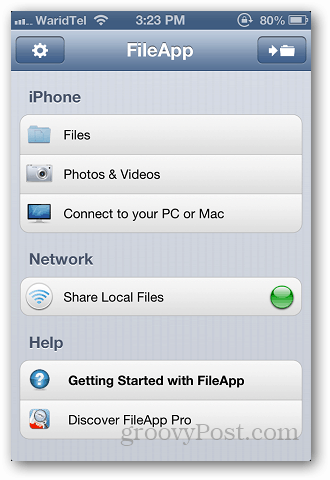
Kliknij Pliki na pulpicie nawigacyjnym i zobacz zapisane pliki w folderze Importowane pliki.
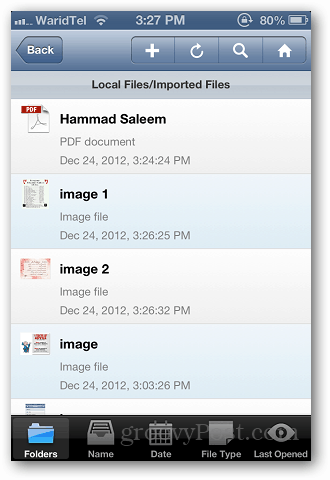
Po utworzeniu plików, które chcesz przenieść, wróć do pulpitu nawigacyjnego i dotknij Udostępnij lokalne pliki.
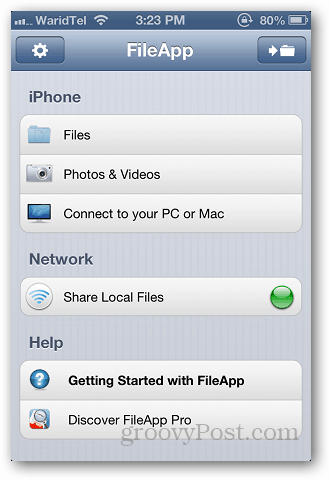
Włącz udostępnianie FTP i zanotuj stamtąd adres ftp i numer portu.
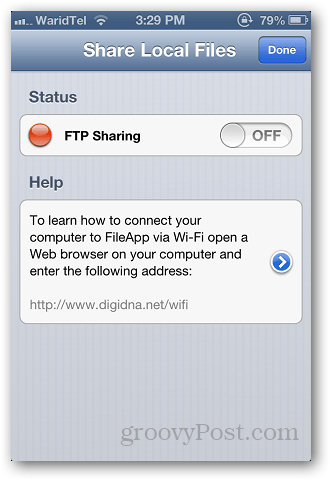
Teraz otwórz Eksploratora Windows i wklej adres skopiowany z aplikacji. Upewnij się, że FileApp działa również na twoim urządzeniu. Wpisz adres jako ftp: //xxx.xxx.xx.xx: port # i naciśnij Enter.
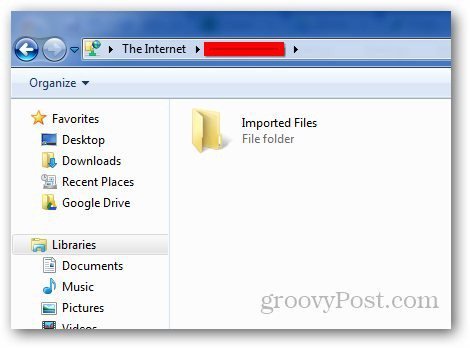
Otwórz folder importowanych plików, wybierz pliki, które chcesz skopiować i wklej na komputer. Następnie możesz przenieść pliki z komputera na iPhone'a lub iPada.
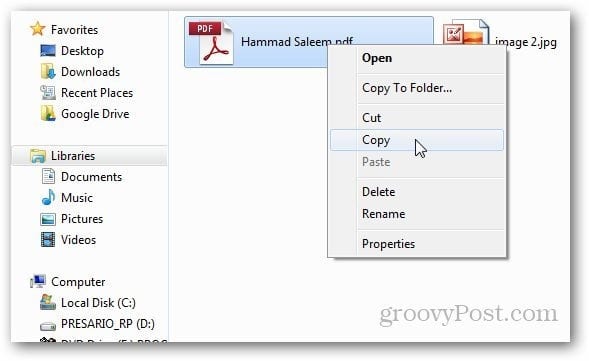
Najbardziej podoba mi się w tej aplikacjimoże otwierać wiele różnych formatów plików, które nie są natywnie obsługiwane. Podczas moich testów otworzyłem pliki PDF i Microsoft Office DOCX bez żadnych problemów. Ale w przypadku filmów można odtwarzać tylko standardowe formaty iPhone'a - H.264 i MPEG-4.
FileApp jest bezpłatny, ale jest też wersja Pro za 5,99 USD, która oferuje zaawansowane funkcje, takie jak przenoszenie wielu plików jednocześnie, zmiana nazwy folderu, nagrywanie notatek głosowych i wiele innych.










zostaw komentarz